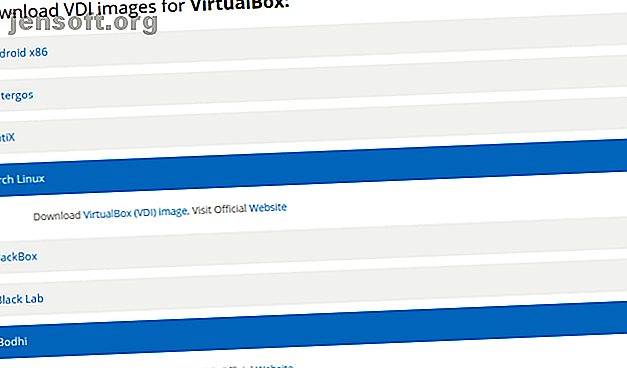
Les 3 meilleurs sites pour télécharger des images de disque virtuel pour VirtualBox
Publicité
Une machine virtuelle vous permet d'émuler un système d'exploitation différent. Vous pouvez essayer un système d'exploitation différent sans quitter les limites de l'hôte, que ce soit Windows, MacOS, Linux ou autre. En outre, une machine virtuelle a de nombreuses utilisations, telles que le test de logiciels, le démarrage de vieux jeux ou l'analyse de logiciels malveillants.
La plupart du temps, vous installez le test dans la machine virtuelle. Mais vous pouvez également télécharger des images de machine virtuelle prédéfinies pour gagner du temps. Voici trois sites Web sur lesquels vous pouvez télécharger des images de disque virtuel pour VirtualBox.
Qu'est-ce qu'une image de disque virtuel?
Une image de disque virtuel (VDI) est l'image d'un disque dur virtuel VirtualBox. Vous pouvez télécharger un VDI, le charger dans VirtualBox (ou un autre outil de machine virtuelle) et charger l'environnement de système d'exploitation pré-construit. Pour de nombreux utilisateurs, cela évite de télécharger et d'installer un système d'exploitation dans VirtualBox, ainsi que le temps de configuration.
Les VDI sont donc un clone exact de l'environnement de construction du système d'exploitation que tout le monde peut télécharger et utiliser sur une autre machine.
Les VDI sont le conteneur d'images de disques virtuels pour VirtualBox. Toutefois, les images de disque virtuel VirtualBox sont loin d'être le seul type d'image de disque de machine virtuelle. Vous pouvez également rencontrer:
- VMDK: VMDK était le conteneur d'images de disques virtuels de VMware, mais est maintenant un standard ouvert que presque toutes les applications de machines virtuelles peuvent utiliser.
- VHD: VHD est le conteneur d'images de disques virtuels de Microsoft.
- HDD: Non, ce n'est pas votre disque dur. Le disque dur est un format d'image disque créé à l'aide de Parallels, l'application de machine virtuelle macOS.
Bon, passons maintenant aux trois sites de téléchargement de VDI et voyons quelle offre.
1. Boîtes OS
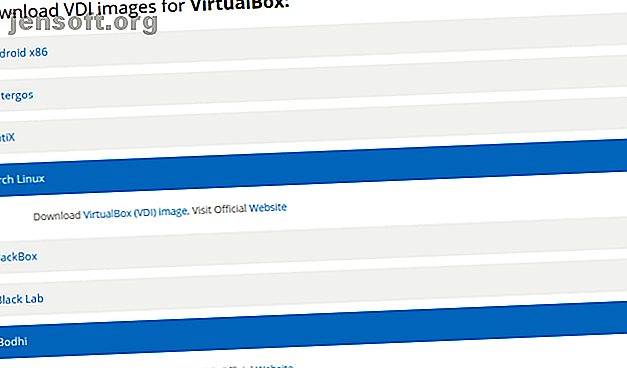
OS Boxes est un site pratique répertoriant près de 60 images de disques virtuels différentes . Les VDI incluent les distributions Linux les plus populaires, ainsi que quelques obscures. Les VDI proposés utilisent des versions relativement récentes des systèmes d'exploitation Linux, l'une des meilleures fonctionnalités des OS Box.
Particulièrement étant donné que de nombreuses autres options de téléchargement VDI utilisent des versions extrêmement anciennes pour leur version VDI.
Bien que d'autres sites de téléchargement de VDI offrent un choix plus large, les OS VDI actuels en font l'une des meilleures options.
2. VirtualBoxes
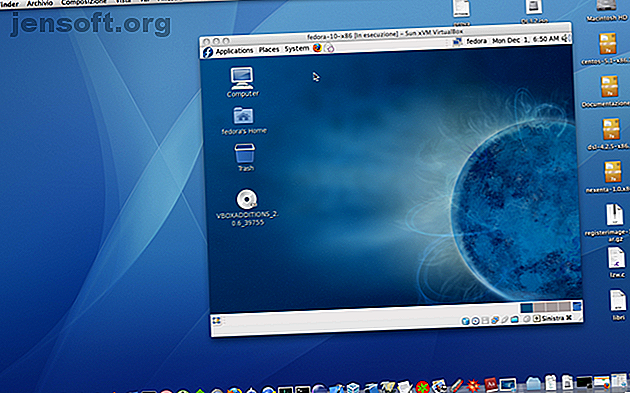
La section VirtualBoxes Image héberge une liste de près de 50 VDI que vous pouvez télécharger gratuitement. Après la section précédente, les VDI de VirtualBox sont anciens. Par exemple, Arch Linux VDI utilise une version de 2014, âgée de cinq ans au moment de la rédaction.
Cependant, VirtualBoxes offre certains VDI pré-construits que OS Boxes n’a pas encore téléchargés.
Si un fichier VDI spécifique vous intéresse, et particulièrement si vous recherchez une version plus ancienne (pour des tests de sécurité ou autre), vous pouvez le trouver sur VirtualBoxes.
3. Images de disque virtuel
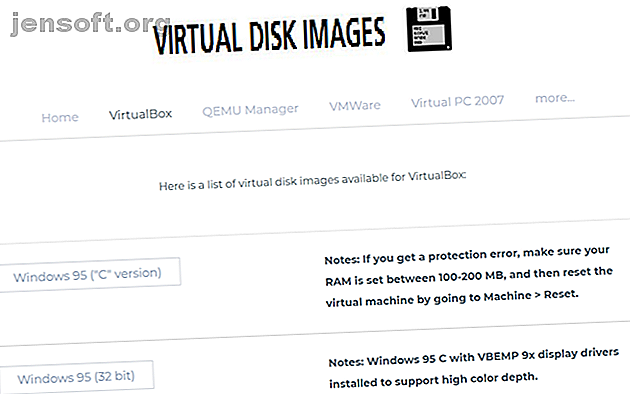
Virtual Disk Images offre une sélection différente des deux sites VDI précédents. Au lieu de distributions Linux prédéfinies, Virtual Disk Images vous propose une sélection de Windows VDI . Ce ne sont pas non plus des VDI Windows. Par exemple, vous pouvez télécharger Windows 98, Windows NT 4.0 et Windows ME, pour n'en nommer que quelques-uns.
Vous ne trouverez pas de VDI pour Windows 10 ici. Mais vous pouvez tirer parti des VDI Windows prédéfinis pour faire un voyage dans le temps et faire l'expérience de Windows avant l'ère «moderne».
Comment installer un VDI dans VirtualBox
Vous ne savez pas quoi faire avec votre image de disque virtuel maintenant que vous l'avez? Voici un tutoriel très rapide sur la façon d’installer le VDI dans VirtualBox.
- Dans VirtualBox, sélectionnez Nouveau .
- Entrez un nom, puis modifiez le type et la version pour qu'ils correspondent au VDI que vous souhaitez utiliser.
- Sélectionnez Utiliser un fichier de disque dur virtuel existant, puis accédez à l'emplacement de l'image du disque virtuel que vous souhaitez utiliser. Sélectionnez Créer .
- Cliquez avec le bouton droit sur le VDI nouvellement créé dans votre gestionnaire VirtualBox. Modifiez les paramètres VDI en fonction de votre système.
- Double-cliquez sur le VDI et démarrez dans le système d'exploitation pré-construit.
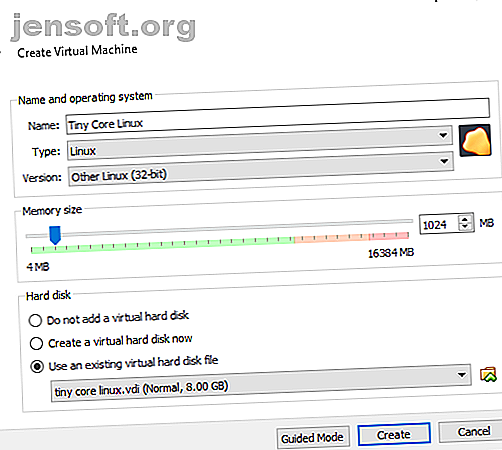
Consultez le guide de Ben Stegner sur VirtualBox Comment utiliser VirtualBox: Guide de l'utilisateur Comment utiliser VirtualBox: Guide de l'utilisateur Avec VirtualBox, vous pouvez facilement installer et tester plusieurs systèmes d'exploitation. Nous allons vous montrer comment configurer Windows 10 et Ubuntu Linux en tant que machine virtuelle. Lisez-en plus pour en savoir plus sur la gestion de vos VDI.
ISO vs VDI: quel est le meilleur?
Avant de commencer à télécharger un ensemble de VDI à utiliser avec VirtualBox, envisagez d'utiliser leurs alternatives d'image ISO.
Pour la plupart, les VDI utilisent une image ISO obsolète pour leur version VDI. Ce n'est pas strictement un problème. Mais vous devrez passer plus de temps à mettre à jour le fichier VDI qu’il charge. Vous pouvez également installer une image ISO dans VirtualBox.
Vous devez quand même mettre à jour le système d'exploitation avant de l'utiliser, mais il est probable que la mise à jour ISO prendra moins de temps. En effet, un téléchargement de la dernière ISO comprend la très grande majorité des mises à jour du système.
Le téléchargement et l'installation via un fichier ISO vous permettent également de contrôler le processus d'installation du système d'exploitation, en modifiant les paramètres en fonction de vos besoins.
Téléchargements d'images de disques virtuels à gogo
Les images de disque virtuel présentent certains avantages par rapport aux ISO. Vous pouvez télécharger et installer une gamme de systèmes d'exploitation très facilement. Une fois téléchargé, le démarrage du système ne devrait pas prendre beaucoup de temps. Vous pouvez toujours le remplacer par un autre VDI si l'environnement ou l'expérience ne vous convient pas.
Les trois sites de téléchargement VDI offrent la meilleure sélection d’images de disques virtuels propres et totalement gratuites. Je ne vous conseillerais pas de vous écarter un peu des sentiers battus à la recherche d'autres sites de téléchargement de VDI. La sélection est extrêmement petite. Dans certains cas, les sites moins connus peuvent héberger des logiciels malveillants ou même des VDI malveillants.
Les VDI sont également pratiques pour cloner des lecteurs personnels. Consultez notre guide pour créer un clone de machine virtuelle de votre disque dur Windows existant. Créer un clone de machine virtuelle de votre disque dur Windows existant. Créer un clone de machine virtuelle de votre disque dur Windows existant. La virtualisation permet à un système d'exploitation de s'exécuter sur un autre. OS. Nous allons vous montrer comment créer un clone de machine virtuelle de votre système et comment l'utiliser. Lire la suite .
En savoir plus sur: Image disque, Machine virtuelle, VirtualBox, Virtualisation.

